示例:创建图表以显示计划与实际结束日期
此示例以可视形式显示一段时间内计划的任务与实际完成的任务 - 它允许您查看是比计划提前还是落后于计划。该图表显示了等于或晚于某个日期的所有任务结束日期。此图在计划开始时显示大量任务,然后逐渐下降,直到计划的最后一项任务。
生成的图表显示如下。单击图表中的任何区域以向下钻取并查看组成该聚合区域的各个记录。
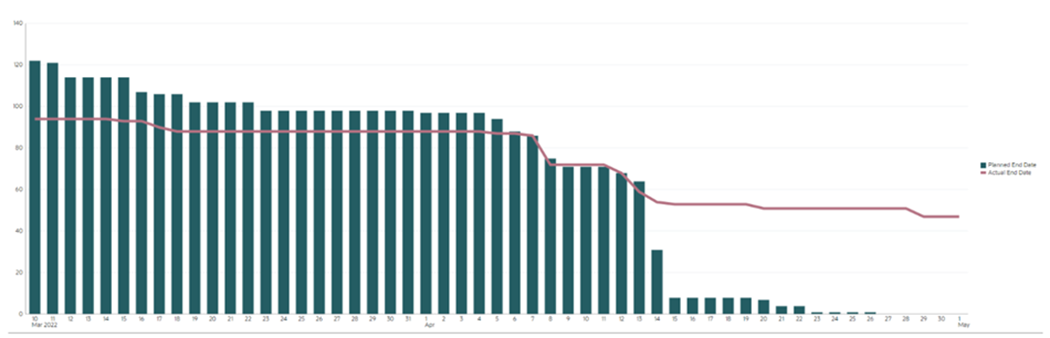
要创建此图表:
- 从主页中,依次单击任务和调度任务以显示任务列表。
- 从页面右上角的视图选择器中,选择图表视图。
此时将显示图表视图,并显示默认图表。
- 单击右上角的编辑图标以显示“编辑图表”对话框。
- 在属性选项卡中,指定下列选项:
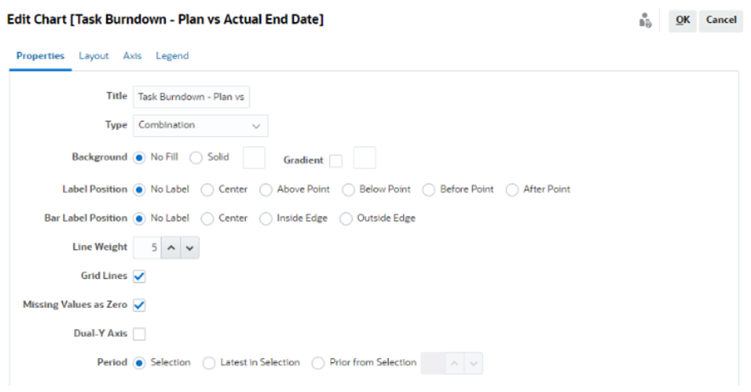
- 在类型中,选择组合图。
- 在背景中,选择无填充。
- 在标签位置中,选择无标签。
- 在条标签位置中,选择无标签。
- 为线条粗细选择 5。
- 选择网格线。
- 不选择双 Y 轴。
- 在期间中,选择选择。
-
在布局选项卡中,指定下列选项:
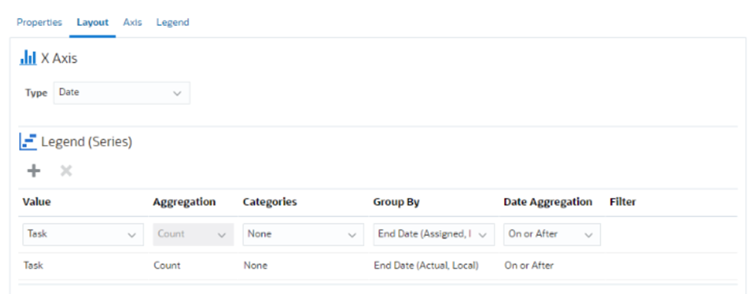
- 在 X 轴部分中,为类型选择日期。
- 在图例 (系列) 部分中,输入 2 个值:
对于第一个条目:
- 在值中,选择任务。
- 在类别中,选择无。
- 在分组依据中,选择结束日期 (已分配)
- 在日期聚合中,选择不早于。
对于第二个条目:
- 在值中,选择任务。
- 在类别中,选择无。
- 在分组依据中,选择结束日期 (实际,本地)
- 在日期聚合中,选择不早于。
- 在轴选项卡中,保持默认设置不变。
- 在图例选项卡中,指定下列选项:
- 在图例位置中,选择右侧。
- 在调色板中,选择 Redwood。
- 单击确定。